На этом шаге мы рассмотрим основные моменты создания этого документа.
В качестве примера для автоматизации используем пример упрощенного договора купли-продажи, показанный на рисунке 1.
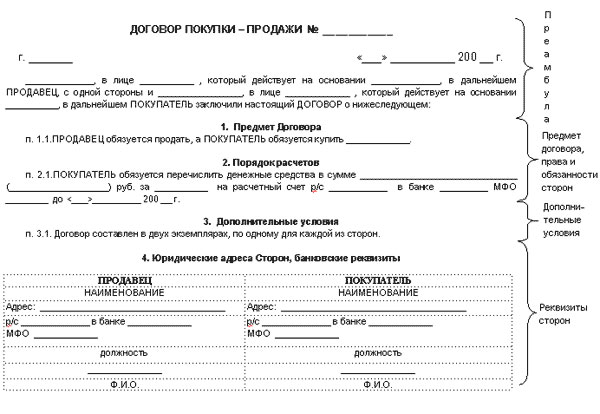
Рис.1. Пример структуры упрощенного договора купли-продажи
Текст, приведенный в данном договоре можно разделить на две составляющие:
- вводимый в текстовом редакторе Word (постоянный);
- экспортируемый из Excel (переменный).
К тексту, вводимому в редакторе Word, относится текст, который вводится непосредственно в Word и в каждом генерируемом договоре остается без изменений.
Текст, экспортируемый из Excel - отдельные текстовые фрагменты договора, содержимое которых может быть различно, в зависимости от каждого генерируемого договора.
На рисунке 1 с текстом упрощенного типового договора купли-продажи к первой составляющей относятся:
- текст "Договор покупки-продажи";
- наименования разделов договора;
- пункт 3.1. раздела договора "Дополнительные условия"
К тексту, экспортируемому из Excel, относятся:
- номер договора;
- место заключения договора;
- дата заключения договора;
- пункты разделов "Предмет договора" и "Порядок расчетов";
- реквизиты сторон.
Созданный файл с этим текстовым документом сохраните на жестком диске под именем Договор в папке Договора купли продажи.
Создание связи между Excel и Word
Для автоматизации ввода присвоения нумерации договору выполните следующие действия:
- перейдите на лист Договор книги База, выделите ячейку В8 и скопируйте в буфер обмена;
- перейдите в текстовый редактор Word, файл Договор;
- курсором выделите место внедрения объекта - после символа №;
- клавишами Delete или Backspace удалите прочерк, после чего выполните команду Правка | Специальная вставка;
- в появившемся диалоговом окне Специальная вставка (рисуонк 2) в списке Как выделите
Лист Microsoft Excel Объект и активизируйте переключатель Связать. В верхней части диалогового окна указывается
Источник - Лист Microsoft Excel Договор!R8C2, где Реквизиты - имя листа, а R8C2 - восьмая строка, второй столбец листа.
В области Результат будет указано: Вставка содержимого буфера обмена как объекта типа рисунок. Вставка связи
устанавливает связь с файлом данных. Изменения в исходном файле будут автоматически отражаться в документе;
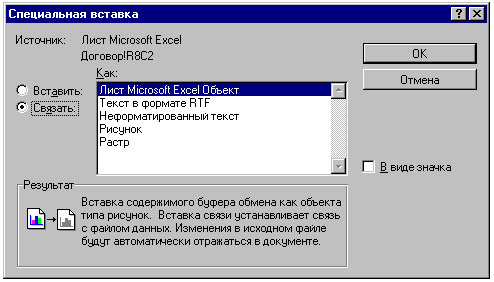
Рис.2. Диалоговое окно Специальная вставка текстового процессора Word - нажмите на кнопку ОК.
Для выделения внедренного объекта установите на него курсор мыши и щелкните правой кнопкой мыши (рисунок 3).
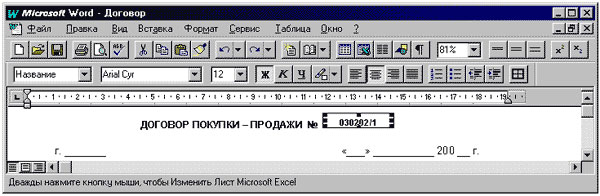
Рис.3. Внедренный объект элемента связи с Excel
При двойном нажатии на кнопку мыши вы сразу же перейдете на лист Microsoft Excel, являющийся источником связи, причем будет выделена область, с которой установлена связь.
Для замены текста преамбулы, включая дату и место заключения договора, скопируйте в буфер обмена диапазон ячеек А9:С11 на листе Договор и, перейдя в текстовый редактор, выделите весь текст преамбулы, после чего повторите операцию внедрения объекта через диалоговое окно Специальная вставка.
После внесения в договор элементов связи, внешний вид полученного текстового документа Договор будет иметь вид, показанный на рисунке 4.

Рис.4. Внешний вид полученного текстового документа Договор
На документе видны серые ограничивающие линии ячеек электронной таблицы, которые перекочевали в Word вместе с объектами. Для того чтобы от них избавиться, перейдите на лист Excel Договор и, вызвав диалоговое окно Параметры, на вкладке Вид уберите галочку с опции Сетка.
Шрифт экспортируемого текста и его величина задается в Excel.
На следующем шаге мы рассмотрим создание базы заключенных договоров.
